Vor gut sechs Monaten bin ich von NextPVR zu DVBViewer gewechselt, nachdem eine alte Haupauge WinTV-Sat-Karte durch einen Telestar DIGIBIT Twin ersetzt wurde. Leider klappte es nicht, den Digitbit mit NextPVR zu nutzen, daher der Umstieg.
Das mag nun erstmal etwas wehmütig klingen, letztlich hat sich der Tausch der PVR-Software allerdings gelohnt. Folgende Notizen basieren auf Version 6.0.2 des DVBViewer, mittlerweile ist man bei Version 6.0.4 angekommen, womöglich hat sich das eine oder andere schon erledigt oder geändert.
Es wird DVBViewer mit der Media Server-Erweiterung über den Recording Service, genauer ausgedrückt dessen Web-Interface, verwendet. Für die Wiedergabe von LiveTV oder Aufzeichnungen wird entweder über den Browser der transcodierte HTTP-Stream oder VLC media player verwendet. Die Aufzeichnungen werden i.d.R. von einer Netzwerkfreigabe aus entweder mit VLC media player oder Media Player Classic – Home Cinema (MPC-HC) wiedergegeben.
Telestar DIGIBIT Twin
Damit beide LNB verwendet werden können, muss der Digibit Twin zweimal im DVB Viewer angelegt sein! Z.B. als
- “RTSP Network Device 1”
- “RTSP Network Device 2”
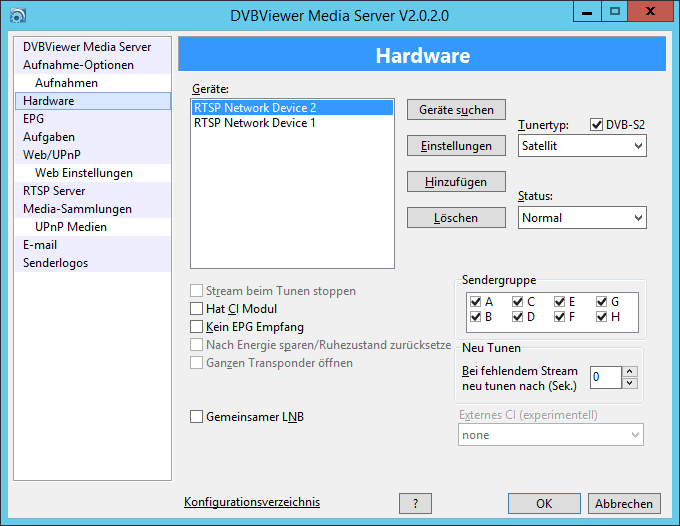 iOS-App funktioniert nicht (workaround)
iOS-App funktioniert nicht (workaround)
Die iOS-App scheint nicht 100%-kompatibel mit aktuelleren DVBViewer-Versionen zu sein. Damit sie dennoch funktioniert, kann man folgenden Workaround anwenden:
Unter
C:\Program Files (x86)\DVBViewer\SVCweb\ios
die Datei “iphone.html” zu “iphone-de.html” und “iphone-en.html” kopieren.
Anschließend die Datei “ipad.html” zu “ipad-de.html” und “iphone-en.html” kopieren.
Quelle: http://www.dvbviewer.tv/forum/topic/59886-ios-app-funktioniert-nichr-mehr/
Keine Wiedergabe mit VLC media player von Transportstream-Aufzeichnungen
Ruft man eine *.ts-Datei über eine SMB-Freigabe mit VLC media player auf, so funktioniert die Wiedergabe nicht, bis das die *.log- und *.txt-Datei umbenannt oder entfernt wurden. Das Erstellen dieser Dateien kann man in den Optionen des DVBViewers’s bzw. Recording Service bei der Aufnahme deaktivieren:
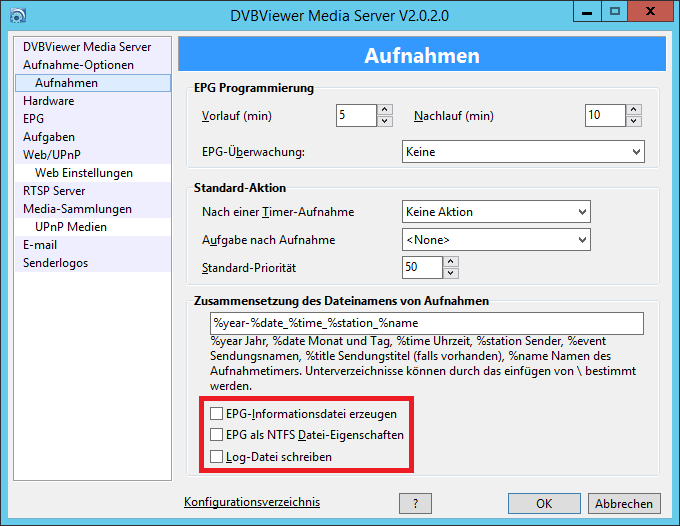 Filter für Windows Server
Filter für Windows Server
Damit der DVBViewer auf einem Windows Server Inhalte wiedergeben kann, müssen die LAV Filters installiert sein:
- Download unter https://github.com/Nevcairiel/LAVFilters/releases
- Den Installer herunterladen und ausführen.
In neueren Versionen können die LAV Filter direkt aus dem Setup des DVBViewers installiert werden.
Migration auf neuen oder anderen Computer
- Programm und Dienste beenden.
- Auf dem alten PC die Lizenzen mit dem “DVBViewer Pro Key Tool” löschen.
- Den Ordner “C:\ProgramData\CMUV\DVBViewer” auf den neuen Computer kopieren.
- Die Installation ausführen und die Lizenzdaten eingeben.
Transportstream-Dateien in MP4 über Aufgabe umwandeln
Um Platz sparen zu können, kann man eine Aufgabe anlegen und diese nach der Aufzeichnung ausführen lassen. Möchte man sich nicht großartig mit Kommandozeilen-Parametern auseinandersetzen, kann einfach HandBrake in den DVBViewer integriert werden:
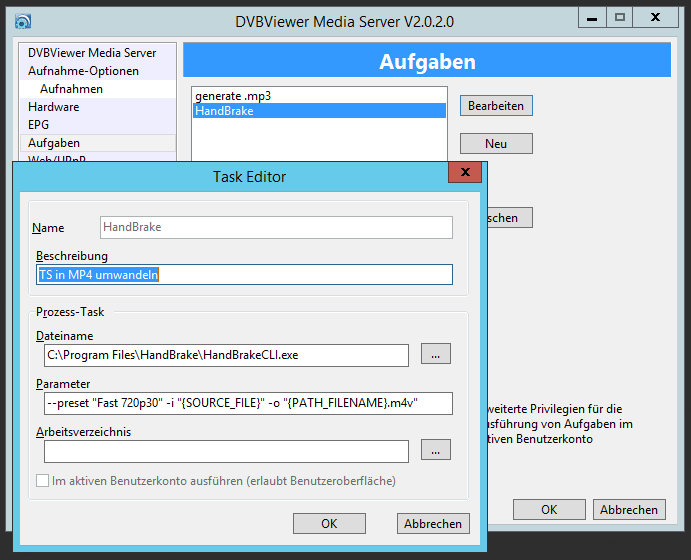 In diesem Beispiel wird die *.ts-Datei mit HandBrake und dem Profil “Fast 720p30” nach MP4 umgewandelt. Beim Anlegen eines Timers kann die neue Aufgabe ausgewählt werden:
In diesem Beispiel wird die *.ts-Datei mit HandBrake und dem Profil “Fast 720p30” nach MP4 umgewandelt. Beim Anlegen eines Timers kann die neue Aufgabe ausgewählt werden:
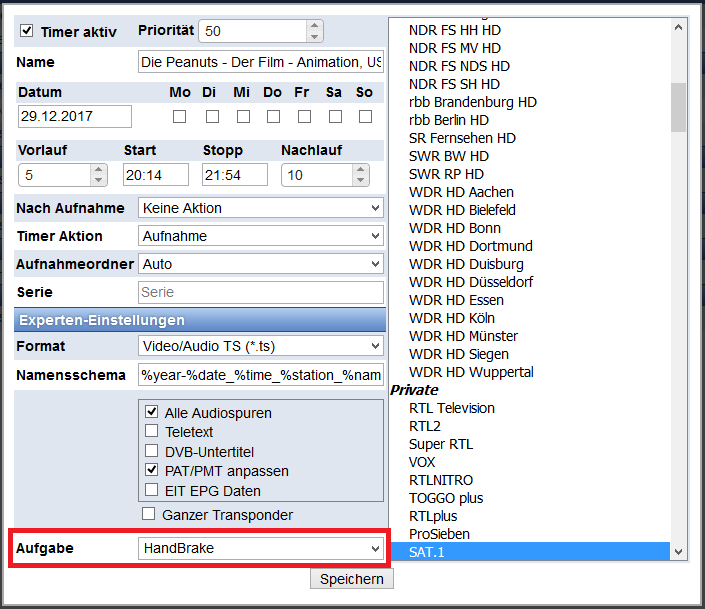 Sobald man sicher ist, das die Konvertierung geglückt ist, kann man die Original-TS-Datei entfernen.
Sobald man sicher ist, das die Konvertierung geglückt ist, kann man die Original-TS-Datei entfernen.
In neueren Versionen des DVBViewers bzw. Media Servers ist eine Aufgabe “Generate MP4/MP3” enthalten, die mittels FFmpgeg (kann bei der Installation ausgewählt werden) eine Konvertierung nach der Aufnahme vornimmt. Allerdings findet dann keine Komprimierung statt, es wird lediglich von TS zu MP4 umgewandelt, man spart kaum Platz. Bei der “HandBrake-Methode” wird hingegen komprimiert.
Quelle: DVBViewer Wiki – Optionen Service – Aufgaben
Update 30.12.2017
Diverse Ergänzungen zu Version 2.0.6 (DVBViewer Pro) bzw. 2.0.4 (Media Server) vorgenommen.
Update 09.11.2018
Die automatische Umwandlung mittels HandBrake kann man noch weiter verbessern. So habe ich mir ein Skript gebaut, das die Umwandlung vornimmt, im Erfolgsfall die Quelldatei entfernt, auf Wunsch eine Mail schickt und im Fehlerfall auf jeden Fall eine Mail schickt:
@echo off
rem Via DVBViewer-Aufgabe TS in MP4 umwandeln
rem "{SOURCE_FILE}" und "{PATH_FILENAME}" via Parameter uebergeben
set InputFile=%1
set OutputFile=%2
rem Ins Arbeitsverzeichnis wechseln
cd C:\Skripte\HandBrake
rem Altes Protokoll entfernen
Tools\delage64\delage64.exe Log.txt 8
rem Protokoll schreiben
echo %date% - %time% >> Log.txt
echo. >> Log.txt
echo Quelle: %InputFile% >> Log.txt
echo Ziel: %OutputFile% >> Log.txt
echo. >> Log.txt
rem Umwandlung durchfuehren
rem Bei Erfolg die Quell-Datei entfernen.
rem Bei Warnung oder Fehler E-Mail senden.
rem In jedem Fall werden Protokolleintraege erstellt.
"C:\Program Files\HandBrake\HandBrakeCLI.exe" --preset "Fast 720p30" -i %InputFile% -o %OutputFile%
if %errorlevel%==0 (
echo HandBrakeCLI-Errorlevel/Returncode: %errorlevel% >> Log.txt
echo Success >> Log.txt
rem Quelldatei entfernen
del /q %InputFile%
rem Mail senden
REM Tools\SMTPSend\smtpsend.exe -f<Absender> -t<Empfänger> -h<Mailserver> -sDVBViewer-HandBrake-Erfolg -ilog.txt -lu<Benutzername> -lp<Kennwort>
) else (
echo HandBrakeCLI-Errorlevel/Returncode: %errorlevel% >> Log.txt
echo Warning/Error >> Log.txt
rem Mail senden
Tools\SMTPSend\smtpsend.exe -f<Absender> -t<Empfänger> -h<Mailserver> -sDVBViewer-HandBrake-Fehler -ilog.txt -lu<Benutzername> -lp<Kennwort>
)
rem Protokoll abschließen
echo. >> Log.txt
echo %date% - %time% >> Log.txt
echo. >> Log.txt
echo -------------------------- >> Log.txt
echo. >> Log.txt
Wie man im Skript sehen kann, werden die Tools DelAge64 und SMTPSend benötigt.
Die zugehörige Aufgabe sieht so aus:
Update 11.09.2019
Im Urlaub fiel leider auf, das des Öfteren die Wiedergabe im WebM-Format im VLC media player nicht so recht klappen wollte, das Bild war immer da, aber der Ton fehlte meist. Ein workaround besteht darin, beim Audio-Codec statt “opus” “vorbis” zu verwenden. In den “Experten-Einstellungen” kann man dies angeben, bevor man die Senderliste oder einen Stream öffnet:
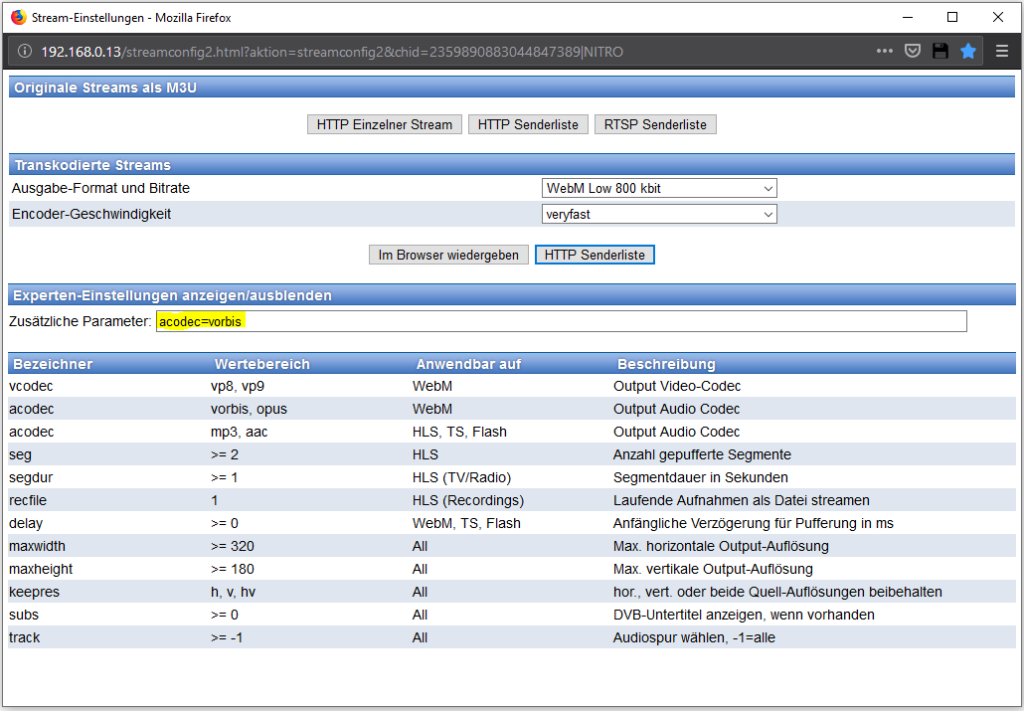 Update 18.01.2020
Update 18.01.2020
Hier gibt’s eine kleine Anleitung zur Verwendung einer Hauppauge/Media Center-Fernbedienung:
DVBViewer und Hauppauge RC6-Fernbedienung
Und hier noch was zur DVD-Wiedergabe:
Zum Abschluss noch eine Doku der Client-Anbindung:
DVBViewer Pro Client und Media Server
Update 20.01.2020
Und noch was:

Verheiratet, Vater von zwei Kindern, eines an der Hand, eines im Herzen. Schon immer Technik-Freund, seit 2001 in der IT tätig und seit über 10 Jahren begeisterter Blogger. Mit meiner Firma IT-Service Weber kümmern wir uns um alle IT-Belange von gewerblichen Kunden und unterstützen zusätzlich sowohl Partner als auch Kollegen.
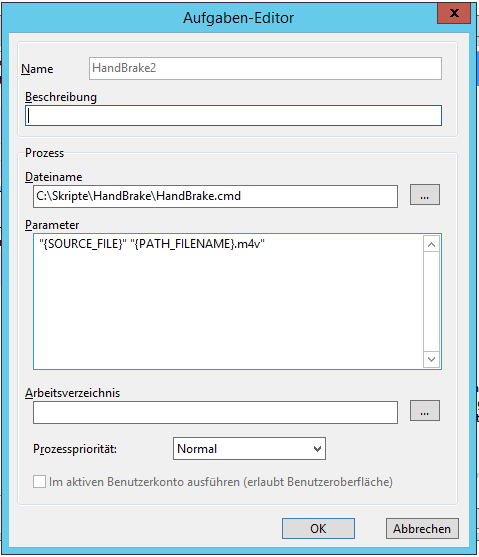
 XING
XING











0 Kommentare
1 Pingback